تحويل وتحرير وضغط مقاطع الفيديو/التسجيلات الصوتية بأكثر من 1000 تنسيق بجودة عالية.
كيفية تحويل صيغة فيديو iMovie إلى MP4 في عام 2025
كيف يمكن تحويل صيغة الفيديو الافتراضية في iMovie إلى صيغة MP4 مع توافق أفضل للتشغيل على مختلف الأجهزة؟ قد يكون هذا سؤالاً يطرحه العديد من مستخدمي أجهزة Apple. عادةً ما يحفظ iMovie مقاطع الفيديو بتنسيق MOV افتراضيًا، مما قد يُواجه مشاكل في التوافق على الأجهزة أو المنصات الأخرى غير Apple. لذلك، يضمن تحويل مقاطع فيديو iMovie إلى MP4 توافقًا أوسع. سيقدم لك هذا الدليل الحل الأمثل.
قائمة الدليل
المعلومات الأساسية حول تنسيق iMovie وMP4 كيفية حفظ مقاطع فيديو iMovie بتنسيق MP4 على جهاز Mac كيفية تحويل صيغة iMovie إلى MP4 باستخدام QuickTime كيفية تصدير مقاطع فيديو iMovie بصيغة MP4 على iPhone/iPad [مكافأة] كيفية تحويل iMovie إلى MP4 على Windowsالمعلومات الأساسية حول تنسيق iMovie وMP4
عادةً ما يُنتج برنامج تحرير الفيديو الأصلي من Apple، iMovie، مقاطع الفيديو بتنسيق MOV. ملفات MOV مُحسّنة لأجهزة Apple وتعمل بسلاسة مع نظامي macOS وiOS. تستخدم هذه الملفات عادةً برامج ترميز مثل H.264 أو HEVC، والتي تدعم ترميز الفيديو والصوت عالي الجودة. على الرغم من أن تنسيق MOV يوفر جودة فيديو ممتازة، إلا أنه غير مدعوم من قِبل جميع الأجهزة أو أنظمة التشغيل أو مشغلات الفيديو، مما يجعله أقل ملاءمة للمشاركة أو التحميل على منصات مثل YouTube أو منصات التواصل الاجتماعي.
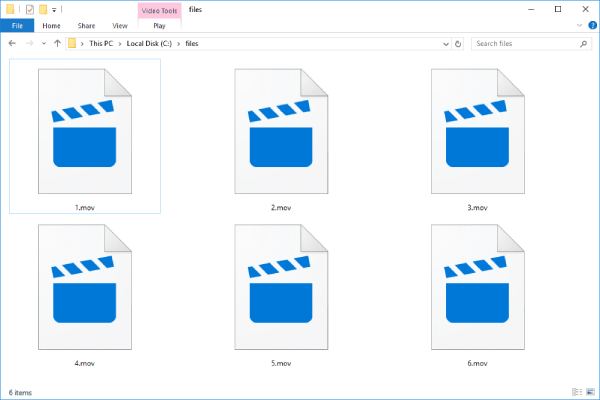
يضمن تحويل فيديوهات iMovie إلى MP4 إمكانية عرض محتواك ومشاركته وتحريره على نطاق أوسع من المنصات والأجهزة، لأن MP4، كتنسيق فيديو شائع الاستخدام، معروف بتوافقه الشامل مع مختلف الأجهزة وأنظمة التشغيل ومنصات البث. تستخدم ملفات MP4 برامج ترميز مشابهة لـ MOV، ولكنها توفر ضغطًا أفضل، مما ينتج عنه أحجام ملفات أصغر دون المساس بجودة الفيديو. هذا يجعل MP4 مثاليًا للمشاركة عبر الإنترنت، وتشغيل الفيديوهات على أجهزة غير Apple، وتحسين كفاءة التخزين.
كيفية حفظ مقاطع فيديو iMovie بتنسيق MP4 على جهاز Mac
تصدير مشاريع iMovie بصيغة MP4 على أجهزة ماك أمرٌ بسيط، إذ يوفر iMovie خيارات تصدير مدمجة مصممة للتوافق. عند التصدير، يُمكن للمستخدمين اختيار H.264 كترميز فيديو لضمان الحصول على الناتج بصيغة MP4.

مع ذلك، تفتقر خيارات التصدير في iMovie إلى ضوابط متقدمة مخصصة لمعدل البت أو الدقة. بالنسبة لمن يرغبون في تعديل التفاصيل إلى حد ما، قد لا تلبي وظيفة التصدير الأصلية في iMovie احتياجاتهم. على الرغم من ذلك، لن يقوم iMovie باستيراد MP4 مع المعلمات التفصيلية، فهي لا تزال طريقة مريحة للغاية لتحويل مقاطع فيديو iMovie إلى تنسيق MP4 باتباع الخطوات التالية:
الخطوة 1قم بتشغيل iMovie على جهاز Mac الخاص بك وانقر فوق الزر "استيراد الوسائط" لاستيراد ملف الوسائط الخاص بك.
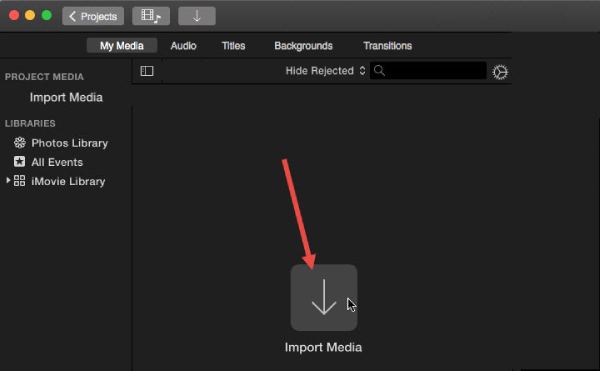
الخطوة 2انقر على زر "ملف". ثم انقر على زر "مشاركة" وزر "ملف" لفتح نافذة جديدة.
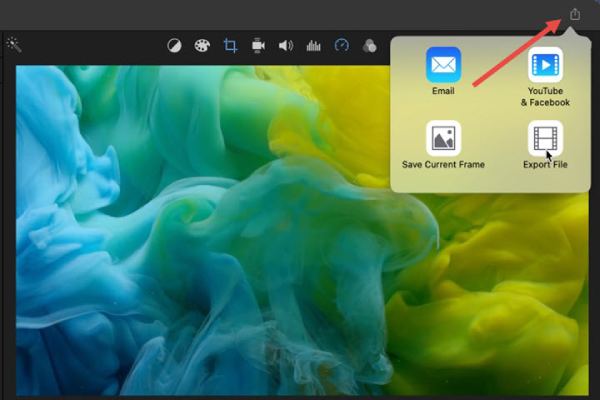
الخطوه 3في النافذة المنبثقة، انقر لاختيار "MP4" كتنسيق الإخراج.
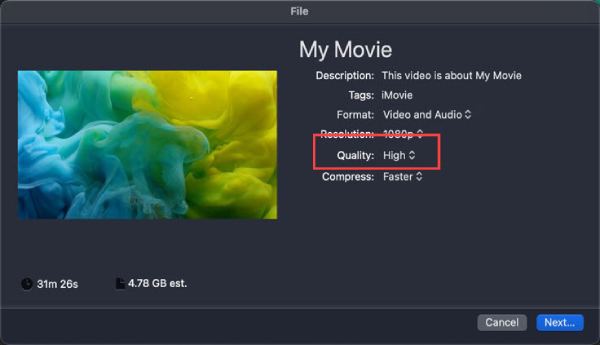
كيفية تحويل صيغة iMovie إلى MP4 باستخدام QuickTime
يُمكن أيضًا استخدام QuickTime Player، مُشغّل الوسائط الافتراضي من Apple، كأداة بسيطة لتحويل ملفات iMovie إلى صيغة MP4. بعد تصدير مشروع iMovie كملف MOV، يُمكنك فتحه في QuickTime Player وتصديره مباشرةً بصيغة MP4. وبصفته أداة مُعالجة فيديو مُثبّتة مُسبقًا على نظام macOS، يُمكن استخدام QuickTime مُباشرةً دون الحاجة إلى تثبيت برامج إضافية. فهو سهل الاستخدام للمبتدئين، ويُتيح تحويلًا فعّالاً مع أقل قدر من فقدان الجودة.
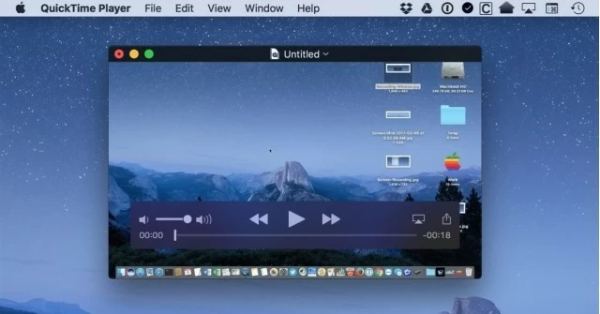
مع ذلك، كأداة مدمجة، وظائف QuickTime محدودة نوعًا ما. في الواقع، لا يدعم أحدث إصدار من QuickTime تصدير iMovie إلى MP4 مباشرةً. تتضمن خطوات التحويل المذكورة هنا تغييرًا مباشرًا لللاحقة، مما يعني أنه لا يمكنك إجراء بعض التغييرات في التفاصيل. لكن هذا القيد لا يؤثر على كون QuickTime Player خيارًا مناسبًا للمستخدمين الذين يحتاجون إلى طريقة سريعة ومباشرة. تحويل ملفات MOV إلى MP4.
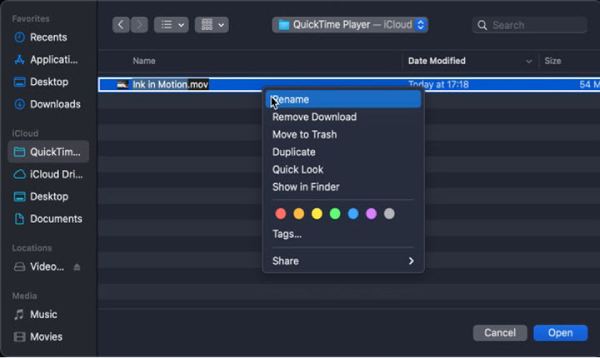
كيفية تصدير مقاطع فيديو iMovie بصيغة MP4 على iPhone/iPad
يُعد تصدير مقاطع فيديو iMovie بصيغة MP4 على جهاز iPhone أو iPad طريقةً سهلةً لضمان التوافق عبر أجهزة ومنصات متعددة. بينما يُصدّر iMovie مقاطع الفيديو بصيغة MOV افتراضيًا على نظام iOS، فإنه يدعم أيضًا صيغة MP4 عند استخدام إعدادات التصدير الصحيحة. يُعدّ هذا مفيدًا بشكل خاص عند مشاركة مقاطع الفيديو. العملية سهلة الاستخدام ولا تتطلب تطبيقات خارجية، حيث قامت Apple بدمج الأدوات اللازمة مباشرةً في iMovie. يمكنك اتباع الخطوات الموضحة أدناه. تصدير مقاطع فيديو iMovie بتنسيق MP4 على جهاز iPhone أو iPad الخاص بك:
الخطوة 1قم بتشغيل iMovie على جهاز iPhone أو iPad، ثم انقر لاختيار ملف الوسائط الذي تريد استيراده بتنسيق MP4.
الخطوة 2اضغط على زر "مشاركة" الموجود أسفل الشاشة لفتح علامة تبويب جديدة.
الخطوه 3تحت علامة التبويب "تصدير ومشاركة"، انقر فوق الزر "حفظ أو مشاركة الفيديو" ثم انقر فوق الزر "حفظ الفيديو".
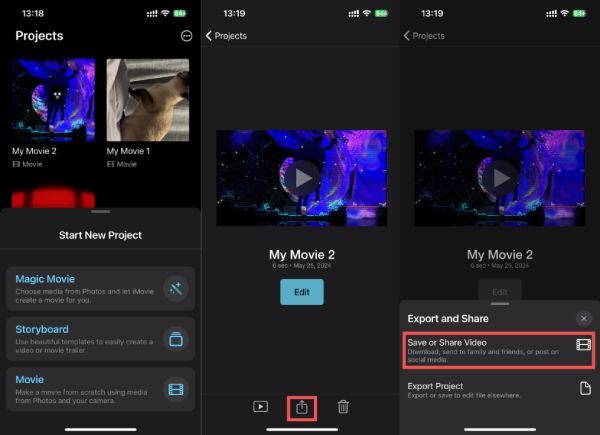
[مكافأة] كيفية تحويل iMovie إلى MP4 على Windows
على الرغم من أن iMovie متوفر فقط لأجهزة Apple، إلا أن تصدير مشاريع iMovie إلى Windows قد يُسبب مشاكل في توافق التنسيقات، حيث تُحفظ ملفات iMovie عادةً بتنسيق MOV. لتحويل هذه الملفات بسلاسة إلى MP4 على Windows، 4 إيزي سوفت إجمالي محول الفيديو حل رائع. يمكنك ضبط إعدادات مثل الدقة ومعدل البت والترميز لضمان أن ملفات MP4 تلبي متطلباتك الخاصة.

يتيح لك برنامج Ultra Hardware تحويل مقاطع فيديو iMovie إلى MP4 في أي وقت من الأوقات.
قم بتحرير مقاطع فيديو iMovie الخاصة بك مرة أخرى مع المزيد من التأثيرات الخاصة عند التحويل.
يتيح لك زيادة جودة الصورة والصوت أثناء التحويل.
توفير ملفات MP4 عالية الجودة وصغيرة الحجم تم تحويلها للمشاركة بسهولة.
100% آمن
100% آمن
الخطوة 1قم بتشغيل برنامج 4Easysoft Total Video Converter وانقر على زر "إضافة ملفات" لاستيراد مقاطع فيديو iMovie لتحويلها إلى MP4.
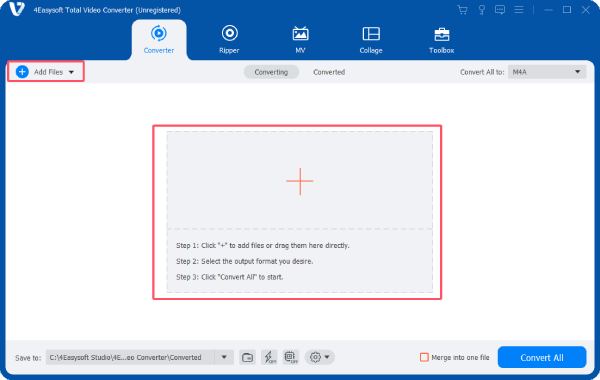
الخطوة 2انقر على زر "تحويل الكل إلى". ضمن تبويب "الفيديو"، انقر على زر "MP4" لتحويل iMovie إلى MP4.
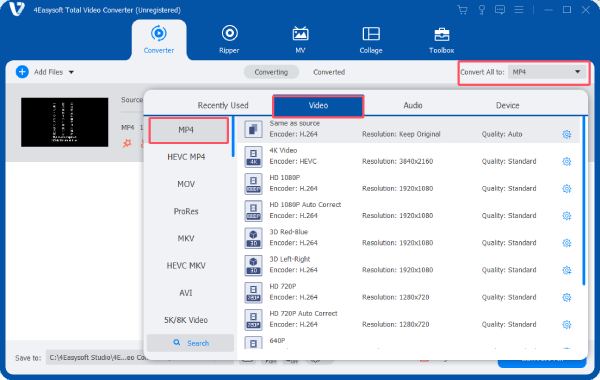
الخطوه 3وأخيرًا، انقر فوق الزر "تحويل الكل" لبدء عملية تحويل فيديو iMovie إلى تنسيق MP4.
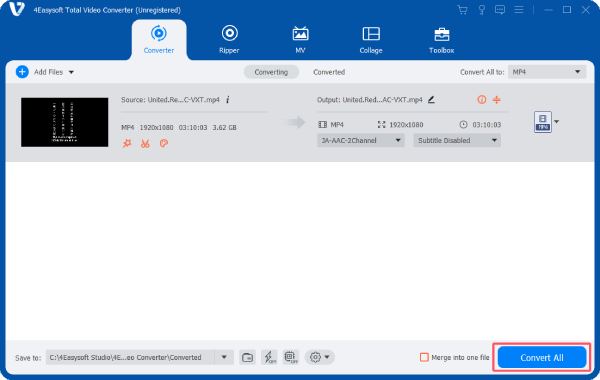
خاتمة
باختصار، يضمن تحويل فيديوهات iMovie إلى MP4 توافقًا أوسع بين الأجهزة والمنصات وأنظمة التشغيل. لمختلف الأجهزة وأنظمة التشغيل، يمكنك اختيار طرق مختلفة لمشاركة مشاريع iMovie وتحريرها وتشغيلها بسهولة دون مواجهة قيود التنسيق. من بينها، الأكثر توافقًا وغنىً بالميزات هو 4 إيزي سوفت إجمالي محول الفيديو، والذي يمكنك تنزيله الآن وتجربته مجانًا
100% آمن
100% آمن


